Peruutettujen Salattu tulostus -töiden tarkistaminen
Kun Salattu tulostus -työ peruuntuu, laite tallentaa peruutuksen lokiin. Jos laite on luonut peruutuslokin, ”Salattu tulostus hylätty! Tarkista tulostus Käyttäjän työkaluissa” tulee näkyviin ohjauspaneelin näyttöön.
| Salattu tulostus Tarkista tulostu |
Seuraavien ohjeiden mukaan voit tarkistaa, mitkä Salattu tulostus -työt on peruutettu.
![]() Kun Salattu tulostus -ilmoitus tulee näkyviin, paina [Käyttäjän työkaluissa] -painiketta.
Kun Salattu tulostus -ilmoitus tulee näkyviin, paina [Käyttäjän työkaluissa] -painiketta.
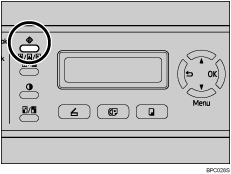
Aloitusruutu tulee näkyviin.
![]() Paina [Käyttäjän työkaluissa] -painiketta uudelleen.
Paina [Käyttäjän työkaluissa] -painiketta uudelleen.
![]() Valitse [
Valitse [![]() ][
][![]() ] -painikkeilla [Salattu tulostus] ja paina sitten [OK] -painiketta.
] -painikkeilla [Salattu tulostus] ja paina sitten [OK] -painiketta.
![]() Etsi !-merkillä alkava tiedosto [
Etsi !-merkillä alkava tiedosto [![]() ][
][![]() ] -painikkeilla.
] -painikkeilla.
!-merkki ilmaisee, että työ on peruutettu.
| Salattu tulostus !HH:MM UserID |
"HH:MM" on Salattu tulostus -tiedoston tallennusaika, ja "UserID" on tulostinohjaimessa annettu käyttäjätunnus.
Voit poistaa lokimerkinnän seuraavien ohjeiden mukaan.
![]() Paina [OK] -painiketta.
Paina [OK] -painiketta.
![]() Valitse haluamasi lokimerkintä ja paina sitten [OK] -painiketta.
Valitse haluamasi lokimerkintä ja paina sitten [OK] -painiketta.
![]() Valitse [
Valitse [![]() ][
][![]() ] -painikkeilla [Suoritetaan] ja paina sitten [OK] -painiketta.
] -painikkeilla [Suoritetaan] ja paina sitten [OK] -painiketta.
Loki poistetaan.
Jos laitteessa on vielä Salattu tulostus -tiedostoja tai -lokeja, näkyviin tulee Salattu tulostus -tiedostojen/-lokien luettelo. Jos tiedostoja ei ole, näkyviin tulee aloitusruutu.
![]()
Toiminnon voi peruuttaa seuraavilla painikkeilla:
[
 ]: Peruuttaa toiminnon ja palauttaa edellisen näytön näkyviin.
]: Peruuttaa toiminnon ja palauttaa edellisen näytön näkyviin.[Tyhjennys/Pysäytys]: Peruuttaa toiminnon ja tuo näkyviin aloitusruudun.
Laite säilyttää lokissa 10 viimeksi peruutettua työtä. Jos Salattu tulostus -tiedosto peruutetaan, kun laitteen loki on täynnä, vanhin merkintä poistetaan automaattisesti.
Ilmoitus ”Salattu tulostus hylätty! Tarkista tulostus Käyttäjän työkaluissa” häviää, kun kaikki lokimerkinnät on poistettu.
Loki tyhjenee automaattisesti, kun koneen virta katkaistaan.